這份WordPress網站SSL憑證管理SOP指導您完成網站SSL憑證的完整生命週期管理,從選擇可靠的供應商(例如Let’s Encrypt、Comodo或DigiCert),到申請、安裝、更新和最終安全移除憑證。 我們將詳細說明每個步驟,包括使用cPanel或phpMyAdmin等工具的實際操作,並提供避免常見錯誤的技巧,例如設定自動續期功能以預防失效。 透過有效管理SSL憑證,您可以確保網站安全,保護用戶數據,並維護網站信譽。 建議您優先考慮自動續期功能,並定期監控SSL證書狀態,以確保網站始終保持安全連線。 及早規劃和執行完善的SSL證書管理策略,是維護WordPress網站安全的基石。
這篇文章的實用建議如下(更多細節請繼續往下閱讀)
- 立即啟用Let’s Encrypt免費SSL證書: 對於預算有限的中小型網站,優先選擇Let’s Encrypt免費SSL證書。其自動化申請和續期流程簡便易用,可透過多數WordPress主機控制面板或插件輕鬆完成。 這能快速建立HTTPS安全連線,保護網站基本安全,節省成本。 記得設定自動續期避免證書失效。
- 根據網站類型選擇合適的SSL證書供應商和類型: 若網站為電商平台或處理敏感資料,則應選擇Comodo/Sectigo或DigiCert等提供OV或EV證書的供應商,以提升用戶信任度和網站安全性。 評估預算和網站需求,選擇最符合成本效益的方案。 網站類型、數據敏感度和品牌形象是選擇SSL證書類型和供應商的重要考量因素。
- 建立SSL證書監控與續期提醒機制: 無論選擇哪家供應商,務必設定SSL證書到期提醒,並定期使用線上SSL測試工具檢查證書狀態。 設定自動續期功能可避免因證書失效造成網站無法訪問或安全風險。 主動監控能及早發現並解決潛在問題,確保網站始終維持安全狀態。
文章目錄
ToggleSSL證書供應商大比拼
選擇一個可靠的SSL證書供應商是確保WordPress網站安全的第一步。市場上充斥著各種供應商,各有千秋,價格、功能和客戶支援也大相逕庭。如何從中選出最適合您的呢?以下針對幾家主流供應商進行比較分析,希望能幫助您做出明智的選擇。
Let’s Encrypt:免費且開放的選擇
Let’s Encrypt是目前最受歡迎的免費SSL證書供應商之一,其最大的優勢莫過於免費。這對於預算有限的中小型企業來說極具吸引力。它採用自動化流程,申請和續期都非常方便,且獲得了廣泛的社群支援。然而,Let’s Encrypt提供的僅是DV (Domain Validation) 證書,驗證流程相對簡便,但提供的資訊較少,對於需要更高安全等級或品牌信任度的網站可能不足。
- 優點:免費、自動化、申請簡便、社群支援完善
- 缺點:僅提供DV證書,資訊相對較少,企業品牌形象提升有限
Comodo/Sectigo:中端價位與多元選擇
Comodo (現已更名為Sectigo) 提供從DV到OV (Organization Validation) 和EV (Extended Validation) 等多種SSL證書類型,選擇更多元。價格介於免費和高階供應商之間,屬於中端價位。其客戶支援相對完善,能提供一定的技術協助。選擇Comodo/Sectigo,您能根據網站需求和預算選擇不同等級的證書,平衡安全性和成本。
- 優點:提供多種證書類型,價格適中,客戶支援良好
- 缺點:價格比Let’s Encrypt高,對於小型網站來說可能略顯昂貴。
DigiCert:高階選擇,注重安全與品牌形象
DigiCert是業界知名的SSL證書供應商,以其高安全性和完善的客戶支援而聞名。它提供的EV證書能為網站帶來更高的信任度,在網址列顯示綠色網址欄,有助於提升品牌形象,尤其適用於電商網站或金融機構。當然,其價格也相對較高。
- 優點:安全性高,提供EV證書,品牌信任度高,客戶支援優秀
- 缺點:價格較高,對於預算有限的用戶可能負擔較大。
選擇建議:考量您的需求與預算
選擇SSL證書供應商時,應綜合考慮價格、證書類型、功能、客戶支援和網站需求。如果您預算有限,且網站安全性要求不高,Let’s Encrypt是不錯的選擇。如果您需要更高的安全性或更強的品牌信任度,則可以考慮Comodo/Sectigo或DigiCert,選擇更適合您網站類型和預算的證書等級。
除了上述幾家供應商外,市場上還有許多其他選擇,例如GlobalSign、GoDaddy等等。建議您在選擇前仔細比較各家供應商的優缺點,閱讀用戶評價,並諮詢專業人士的意見,才能選到最符合您需求的SSL證書供應商。
需要注意的是,選擇供應商不僅僅是看價格,更重要的是考慮其安全性、可靠性以及客戶支援的效率。一個好的供應商不僅能提供安全可靠的SSL證書,還能提供及時的技術支援,幫助您解決在使用過程中遇到的問題。所以在做出最終決定前,務必仔細權衡各方面的因素。
快速申請您的WordPress SSL證書
取得SSL證書是保護WordPress網站安全的關鍵一步,但繁瑣的申請流程常讓網站主感到卻步。事實上,只要掌握正確的方法,申請過程可以相當簡潔快速。本節將詳細說明如何快速申請您的WordPress SSL證書,並提供一些實用的技巧,讓您在最短時間內完成申請,有效提升網站安全性。
選擇適合的SSL證書類型
在開始申請之前,您需要先決定適合您網站的SSL證書類型。主要有以下幾種:
- Let’s Encrypt:這是一個免費、開放且自動化的SSL證書頒發機構,非常適合預算有限的中小型網站。其最大的優勢在於免費且自動續期,但功能相對簡單。
- Comodo/DigiCert等商業SSL證書:這些商業SSL證書提供更全面的功能,例如更長的有效期、更高的信任度(例如OV、EV證書)以及更完善的客戶支援。價格相對較高,但對於需要提升品牌信任度或擁有更嚴格安全需求的網站來說,是值得的投資。
選擇時需考量您的預算、網站類型以及對安全性的需求。對於大多數中小企業網站而言,Let’s Encrypt是一個不錯的起點。如果您需要更高的信任度或更全面的功能,則可以考慮商業SSL證書。
準備必要的資料
在開始申請SSL證書之前,請務必準備好以下資料,這將有助於加快申請速度並避免不必要的錯誤:
- 域名所有權證明:大多數SSL證書頒發機構都需要您證明您擁有該域名。常見的證明方式包括通過域名註冊商提供的授權碼、DNS記錄驗證或檔案驗證等。請仔細閱讀您所選SSL證書供應商的說明文件,確認您需要提供哪些證明文件。
- 網站相關資訊:您可能需要提供網站的網址、公司名稱(如有)、聯絡人資訊等。
- 選擇適當的驗證方式:不同的SSL證書類型需要不同的驗證方式。例如,Domain Validation (DV)證書通常只需要域名所有權驗證,而Organization Validation (OV)證書則需要額外提供公司資訊的驗證。
利用自動化工具簡化流程
許多SSL證書供應商或WordPress插件都提供了自動化申請和安裝SSL證書的功能。例如,一些WordPress插件可以自動與Let’s Encrypt整合,讓您只需點擊幾下按鈕即可完成整個過程。善用這些自動化工具可以大幅簡化申請流程,節省您的時間和精力。
避免常見錯誤
在申請SSL證書的過程中,一些常見錯誤可能會導致申請失敗。例如:
- 錯誤的域名資訊:請仔細核對您輸入的域名資訊是否正確,避免拼寫錯誤或其他錯誤。
- 未完成域名驗證:請按照SSL證書頒發機構的要求完成域名驗證,確保您的域名所有權得到確認。
- 忽略SSL證書供應商的郵件:SSL證書頒發機構通常會通過郵件發送重要的通知,例如驗證碼或證書安裝說明。請務必留意您的郵件。
透過提前準備資料、選擇合適的工具並仔細檢查每個步驟,您就能快速、有效率地申請您的WordPress SSL證書,為您的網站建立安全可靠的線上環境。
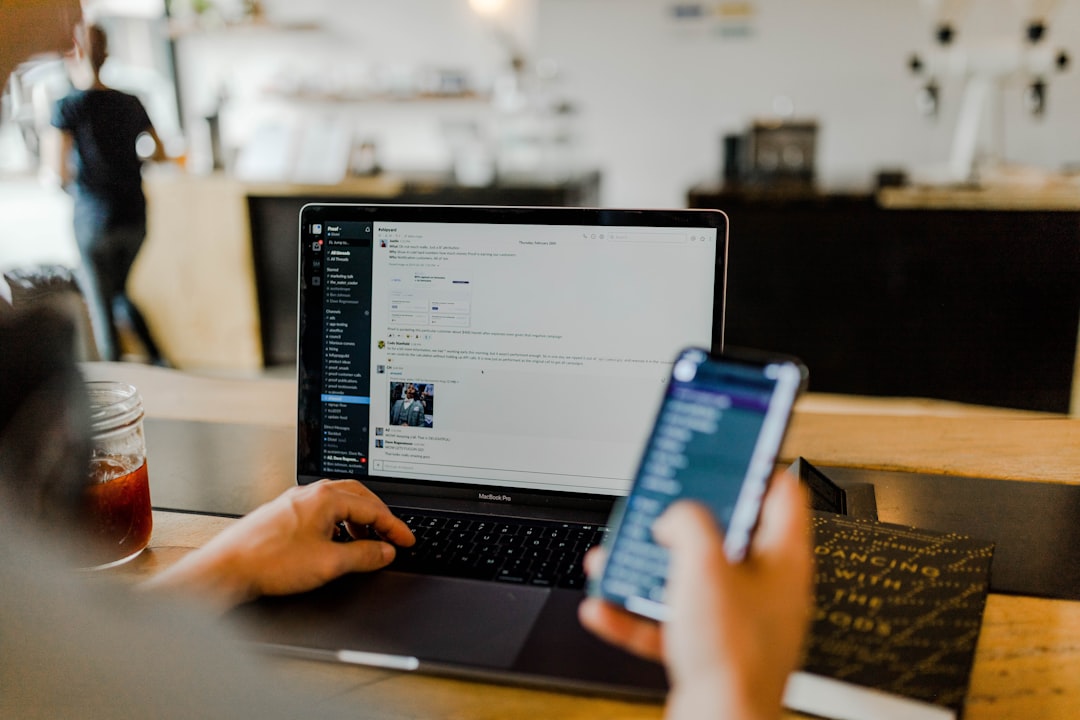
WordPress網站SSL憑證管理SOP:管理網站SSL憑證,確保網站安全. Photos provided by unsplash
無縫安裝你的WordPress SSL證書
取得SSL憑證只是第一步,正確安裝才能確保您的網站安全地運行在HTTPS協議下。這個步驟看似簡單,但其中暗藏著許多潛在的錯誤,可能導致網站無法正常訪問或安全性漏洞。以下將詳細解說如何在WordPress環境中無縫安裝您的SSL憑證,並提供一些實用的技巧和注意事項。
方法一:利用cPanel輕鬆安裝
許多網站託管服務商都提供cPanel控制面板,這是一個功能強大的工具,可以簡化SSL憑證的安裝過程。如果您使用cPanel,則安裝步驟通常如下:
- 登入cPanel: 使用您的帳號密碼登入您的cPanel控制面板。
- 尋找SSL/TLS管理員: 在cPanel中尋找「SSL/TLS Manager」或類似名稱的選項。這個選項的位置可能會因您的cPanel版本而異,但通常位於「安全性」或「伺服器設定」區塊。
- 安裝SSL憑證: 在SSL/TLS管理員中,您通常會找到一個選項用於「安裝SSL證書」。此選項可能需要您上傳證書文件(.crt)、私鑰文件(.key)和中間證書文件(.ca-bundle)。請務必確認您上傳的是正確的文件,並將它們放在正確的位置。
- 驗證安裝: 安裝完成後,您可以使用SSL測試工具(例如SSL Labs的SSL Server Test)驗證您的SSL證書是否已正確安裝並生效。確保所有測試結果都顯示為A+或A等級。
注意事項: 請務必仔細閱讀您的SSL證書供應商提供的安裝指南,因為不同的供應商可能會有略微不同的步驟。如果在安裝過程中遇到任何問題,請參考您的託管服務商的支援文件或聯繫他們的客服人員尋求協助。錯誤的上傳檔案或錯誤的檔案位置都可能導致安裝失敗。
方法二:透過WordPress插件安裝
許多WordPress插件可以協助您簡化SSL憑證的安裝過程,例如「Really Simple SSL」或「Certbot」。這些插件通常具有友好的使用者介面,即使您不熟悉伺服器管理也能輕鬆操作。但是,選擇插件時務必小心,選擇評價良好、更新頻繁且具有良好技術支援的插件,避免安裝到有安全風險的插件。
- 安裝插件: 在WordPress後台的「插件」選項中搜尋並安裝您選擇的SSL插件。
- 啟用插件: 安裝完成後,啟用該插件。
- 依照插件指示操作: 不同的插件操作方式略有不同,請仔細閱讀插件提供的說明並依照指示操作。有些插件會自動偵測您的SSL證書並進行安裝,而有些插件則需要您手動輸入一些資訊。
- 驗證安裝: 安裝完成後,使用SSL測試工具驗證您的SSL證書是否已正確安裝並生效。
注意事項: 使用插件安裝SSL證書時,請務必備份您的網站資料,以防萬一安裝過程中發生錯誤。有些插件可能需要您調整WordPress設定,請務必小心操作,避免造成網站損壞。 此外,請定期更新您的WordPress插件,以確保其安全性及相容性。
方法三:手動安裝(進階用戶)
如果您熟悉伺服器管理,也可以手動安裝SSL憑證。這通常需要您通過SSH連接到您的伺服器,並將SSL證書文件放置到正確的位置。此方法需要較高的技術能力,不建議沒有伺服器管理經驗的使用者嘗試。錯誤的操作可能導致網站無法正常運行,甚至造成數據丟失。
總結: 無論您選擇哪種方法安裝SSL憑證,都務必仔細檢查您的網站是否已成功使用HTTPS協議,並定期監控SSL證書狀態,確保其有效性和安全性。 選擇適合自己技術能力的方法,並隨時準備好尋求專業協助。記住,網站安全至關重要!
| 方法 | 步驟 | 注意事項 |
|---|---|---|
| 方法一:利用 cPanel 輕鬆安裝 |
|
|
| 方法二:透過 WordPress 插件安裝 |
|
|
| 方法三:手動安裝 (進階用戶) |
透過 SSH 連接伺服器,將 SSL 證書文件放置到正確位置。 |
需要伺服器管理經驗,不建議新手嘗試。錯誤操作可能導致網站無法運行或數據丟失。 |
| 總結: 無論選擇哪種方法,都務必仔細檢查網站是否已成功使用 HTTPS 協議,並定期監控 SSL 證書狀態,確保其有效性和安全性。選擇適合自己技術能力的方法,並隨時準備好尋求專業協助。記住,網站安全至關重要! | ||
續期與自動化:確保SSL永保有效 監控與最佳實踐:安全SOP的精髓 移除SSL證書:安全移除步驟 解決常見問題:WordPress SSL疑難解答
SSL證書並非一勞永逸。確保網站持續享有安全連線,需要一套完善的續期和監控機制。本節將詳細說明如何有效管理SSL證書的生命週期,並提供應對各種問題的解決方案。
續期與自動化:確保SSL永保有效
大多數SSL證書都有其有效期限,通常為一年或兩年。在證書到期前,您必須及時續期,以避免網站失去安全連線,影響用戶體驗和網站信譽。 手動續期 雖然可行,但容易遺忘,增加安全風險。因此,自動續期 是最佳選擇。 Let’s Encrypt 等免費SSL證書提供商通常支持自動續期功能,您只需設定好相關參數,系統就會自動完成續期流程。 對於其他商業SSL證書,您需要參考供應商提供的文件或聯繫客服,瞭解其自動續期機制。 某些供應商會提供API介接,讓您可以將續期流程整合到網站的自動化管理系統中。
設定提醒機制也很重要,即使使用自動續期功能,也建議設定郵件或其他提醒,以便您監控續期進度,及早發現潛在問題。 例如,您可以使用網站監控工具或設定日曆提醒,確保在證書到期前收到通知。
監控與最佳實踐:安全SOP的精髓
除了續期,持續監控SSL證書狀態至關重要。您可以使用以下工具和方法:
- SSL Labs 的 SSL Server Test: 這個線上工具可以詳細分析您的SSL配置,檢測潛在的安全漏洞,並提供改善建議。
- 瀏覽器開發者工具: 大多數瀏覽器都內建開發者工具,可以查看網站的SSL證書信息,包括有效期、發行者等,方便您快速檢測證書狀態。
- 網站監控服務: 一些網站監控服務提供SSL證書監控功能,它們會自動檢查您的SSL證書狀態,並在發現問題時立即通知您。
除了使用工具,以下最佳實踐能提升網站的安全性:
- 使用強大的SSL證書: 選擇信譽良好且安全級別高的SSL證書供應商。
- 定期更新WordPress和相關插件: 及時更新能修補安全漏洞,提升網站的整體安全性。
- 啟用HTTPS重定向: 確保所有HTTP請求都自動重定向到HTTPS,避免混合內容問題。
- 定期備份網站數據: 即使發生意外,也能及時恢復網站數據,將損失降到最低。
移除SSL證書:安全移除步驟
當您不再需要SSL證書時,例如更換域名或關閉網站,安全移除SSL證書至關重要。 不正確的移除 可能會導致網站出現錯誤或安全風險。 正確的步驟取決於您使用的SSL證書類型和安裝方式。 一般來說,您需要在伺服器端移除證書檔案,並在WordPress配置中移除相關設定。 如果使用的是Let’s Encrypt等自動化證書,可能需要使用特定的命令或工具來移除證書。 在移除證書前,請務必備份所有相關文件,以便在需要時能恢復。
建議在移除前,先確認網站的所有功能都正常運作,並測試移除後網站能否正常訪問。
解決常見問題:WordPress SSL疑難解答
在SSL證書管理過程中,您可能會遇到各種問題,例如:證書安裝失敗、網站顯示錯誤訊息、混合內容警告等。 遇到問題時,首先應仔細檢查錯誤訊息,並參考SSL證書供應商提供的文件或線上資源。 如果問題無法自行解決,可以向供應商客服尋求協助。 一些常見問題包括:
- 證書安裝失敗: 檢查檔案是否正確上傳,並確認伺服器配置是否正確。
- 混合內容警告: 確保所有網站資源(例如圖片、腳本)都使用HTTPS協議。
- 網站無法訪問: 檢查伺服器配置、DNS設定和WordPress設定。
積極預防和及時處理問題,才能確保您的WordPress網站始終安全可靠地運行。
WordPress網站SSL憑證管理SOP: 管理網站SSL憑證,確保網站安全 結論
透過這份WordPress網站SSL憑證管理SOP,您已學習到如何完整地管理網站SSL憑證,從選擇可靠的供應商到申請、安裝、更新,甚至安全移除,每個步驟都詳盡解說。 我們不僅提供了管理網站SSL憑證的實際操作步驟,更強調了背後的安全邏輯與最佳實踐,希望能讓您確保網站安全,免於潛在的安全威脅。
記住,有效的WordPress網站SSL憑證管理不僅僅是安裝一個證書這麼簡單。 它需要持續的監控、及時的更新和完善的續期策略。 定期使用SSL測試工具檢查您的SSL配置,設定自動續期功能避免證書失效,並時刻關注WordPress和相關插件的更新,都是維護網站安全的關鍵。 唯有如此,纔能有效預防安全漏洞,保護用戶數據,並提升網站的信譽和用戶體驗。
希望這份WordPress網站SSL憑證管理SOP能成為您維護網站安全的得力助手,讓您輕鬆掌握SSL憑證的完整生命週期管理,讓您的網站始終在安全的HTTPS環境下運行。
再次強調,網站安全不容忽視。 持續學習最新的安全知識和技術,並積極採取防範措施,才能在瞬息萬變的網路環境中,有效保護您的網站和用戶數據。
WordPress網站SSL憑證管理SOP:管理網站SSL憑證,確保網站安全 常見問題快速FAQ
Q1: 如何選擇最適合我的SSL憑證供應商?
選擇SSL憑證供應商,需要考慮您的預算、網站規模、安全需求以及品牌形象。 Let’s Encrypt 是免費且自動續期的理想選擇,適合預算有限的中小型網站。 如果需要更全面的功能、更長的有效期或提升品牌信任度,Comodo/Sectigo 或 DigiCert 等商業憑證是更好的選擇。 它們提供不同等級的憑證,例如 OV 或 EV 憑證,能提升網站的信任度,尤其適合電商網站或金融機構。 比較各家供應商的價格、功能、客戶支援和安全性,並考慮您網站的實際需求,才能做出最佳的選擇。
Q2: WordPress網站SSL憑證安裝失敗怎麼辦?
WordPress網站SSL憑證安裝失敗的原因可能有多種,包括檔案上傳錯誤、伺服器設定問題、WordPress插件衝突等。 首先,請仔細檢查您是否已正確上傳憑證檔案到伺服器,並確認檔案名稱、格式是否正確。 其次,檢查您的伺服器設定,例如 cPanel 中的 SSL 設定,確保設定正確無誤。 如果使用 WordPress 插件安裝,請確認插件是否與您的 WordPress 版本和主題相容。 如果問題依然存在,請參考 SSL 憑證供應商提供的安裝指南,或與您的託管服務商聯繫,尋求專業協助。 備份您的網站資料是必要的預防措施。
Q3: 如何確保SSL憑證的自動續期和定期監控?
確保 SSL 憑證自動續期,對於維持網站安全至關重要。 Let’s Encrypt 等免費 SSL 憑證供應商通常提供自動續期功能,您只需在伺服器端正確設定即可。 對於商業憑證,請參考供應商的說明,並確認您是否已設定好自動續期機制。 定期監控 SSL 憑證的狀態,確保憑證仍在有效期內,非常重要。 您可以使用線上工具(例如 SSL Labs)檢查憑證的有效性、安全性以及可能的漏洞。 建議定期檢查,並設定提醒機制,在憑證快到期時及時收到通知,以避免網站出現安全風險或服務中斷。






